Sicherheitsoptionen
In diesem Abschnitt werden die Einstellungen der Sicherheitsoptionen beschrieben. Dazu gehören der Lobbymodus und das Festlegen von Passwörtern in einem Konferenzraum.
Die Sicherheitsoptionen einer Videokonferenz dürfen nur von dem/der Moderator*in eingestellt werden. Die Einstellungen befinden sich innerhalb des Konferenzraumes, daher ist es ratsam, sich rechtzeitig vor Beginn der Konferenz einzuloggen.
Lobbymodus
Der Lobbymodus funktioniert wie ein Warteraum für Personen, die an der Videokonferenz teilnehmen möchten. Der/Die Moderator*in behält hierbei den Überblick über die Anwesenden und hat somit ein Art „Hausrecht“. Wenn der Lobbymodus aktiviert ist, können nur Personen in den Raum gelassen werden, die von der Moderatoration freigegeben wurden.
Ein Passwort für Teilnehmer*innen ist nicht erforderlich. Es kann jedoch eingeschaltet werden.
Achtung: Wenn der/die Moderator*in die Videokonferenz verlässt, kann niemand mehr in die Konferenz eintreten, auch nicht der/die Moderator*in selbst.
Es gibt zwei Möglichkeiten, den Lobbymodus zu aktivieren.
Die erste Möglichkeit erlaubt es, die Sicherheitsoptionen vor dem Betreten des Konferenzraums einzustellen. Dies erfolgt über die Raumoptionen (Drei-Punkte-Menü) des Videokonferenzraums. Klicke im Dropdown-Menü auf Einstellungen. Ein Pop-up-Fenster öffnet sich und auf der linken Seite findest du die Option Sicherheit.
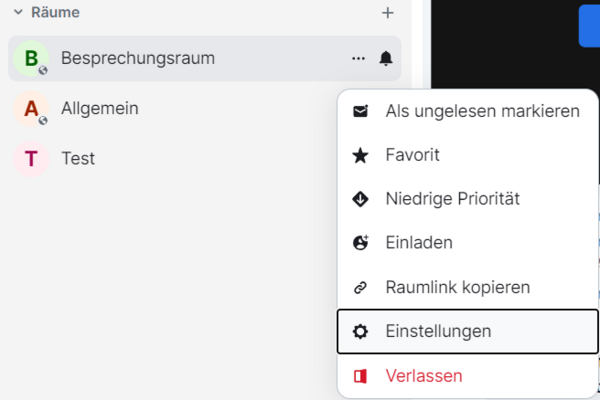
Hier kannst du die Sicherheitseinsellungen des Videokonferenzraumes vornehmen. Um den Lobbymodus zu aktivieren, wähle Beitrittsanfragen und schließe das Fenster, indem du auf die Schaltfläche Dialog schließen (×) oben rechts klickst.
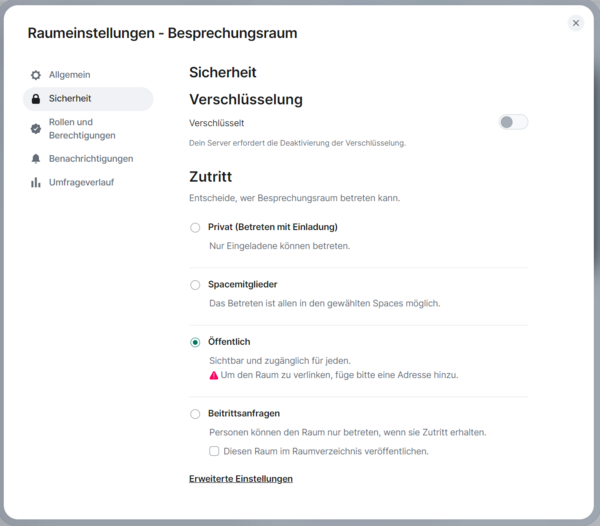
Die zweite Möglichkeit erlaubt es, die Sicherheitsoptionen nach dem Betreten des Konferenzraums einzustellen. Klicke dazu auf die Schaltfläche Weitere Einstellungen (Drei-Punkte-Menü) auf der Symbolleiste. Wähle im Dropdown-Menü den Punkt Sicherheitsoptionen.
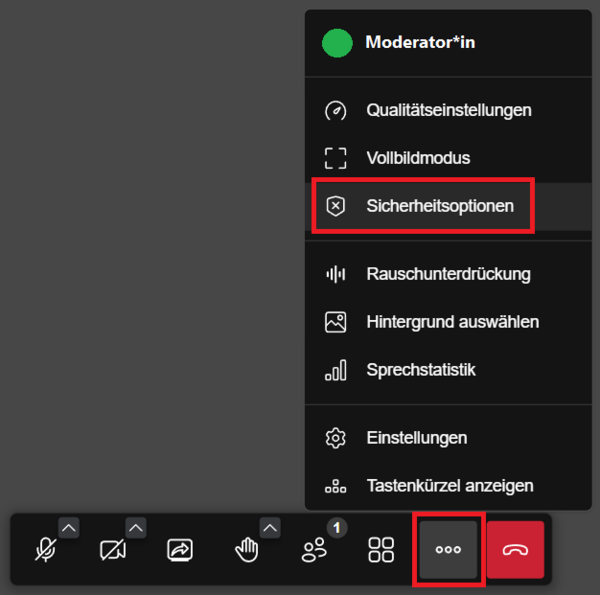
Ein Pop-up-Fenster öffnet sich. Klicke auf die Schaltfläche Lobby aktivieren. Die Schaltfläche wird blau und zeigt damit an, dass der Lobbymodus aktiv ist.
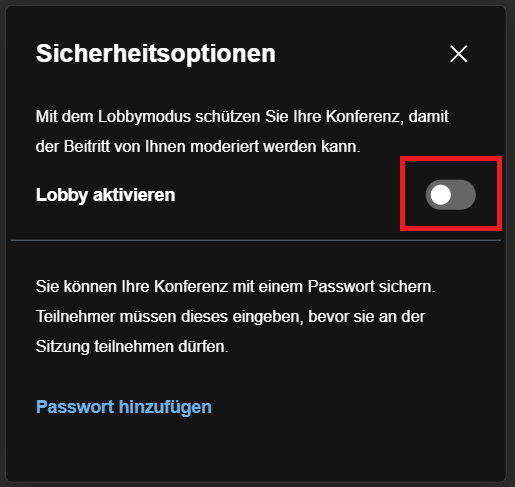
Mit Passwort sichern
Wenn du deine laufende Konferenz mit einem Passwort sichern möchtest, öffne während der Konferenz die Sicherheitsoptionen, wie oben beschrieben. Klicke dann auf Passwort hinzufügen. Dein Passwort darf maximal zehn Zeichen lang sein. Gib das gewünschte Passwort ein und klicke auf Hinzufügen. Um das Pop-up-Fenster zu verlassen, klicke auf die Schaltfläche Dialog schließen (×) oben rechts.
Achtung: Damit die Teilnehmer*innen mit dem Passwort in die Videokonferenz eintreten können, muss der Lobbymodus aktiv sein.
Hinweis: Das Passwort sollte nur privat und nicht öffentlich weitergegeben werden.
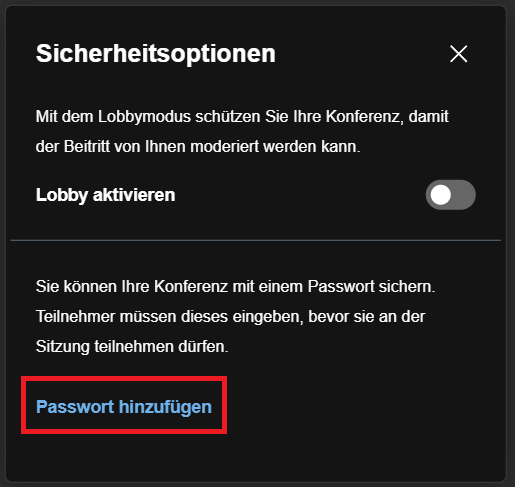
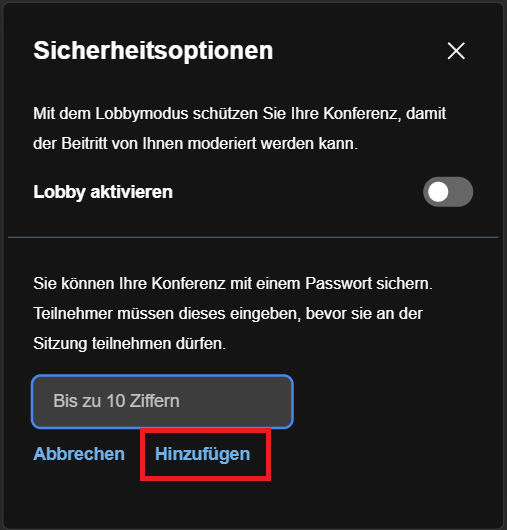
Ab diesem Moment muss darauf gewartet werden, dass die Anfrage vom/von Moderator*in angenommen wird oder das Passwort eingegeben werden muss
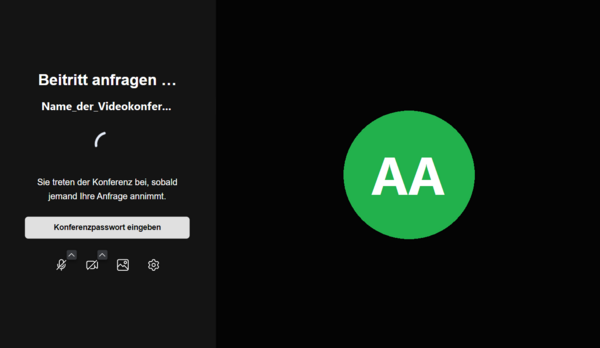
Der/die Moderator*in bekommt eine Meldung für jede*n Teilnehmer*in, der/die angenommen werden soll. Der/Die Moderator*in hat drei Möglichkeiten: Den/die Teilnehmer*in in den Konferenzraum zulassen, ablehnen oder mit dieser Person chatten.
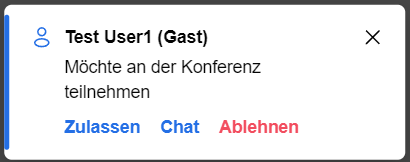
Wenn der/die Moderator*in die Option Chat wählt, bekommt der/die Teilnehmer*in eine Nachricht in der Lobby (bevor er/sie hineingelassen wird).
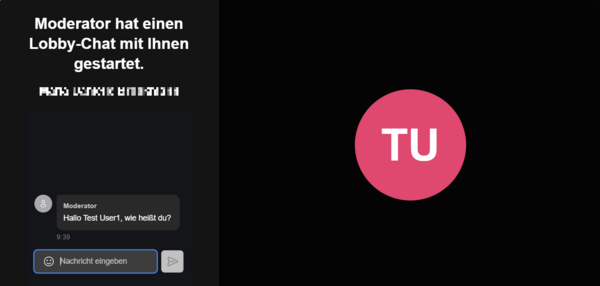
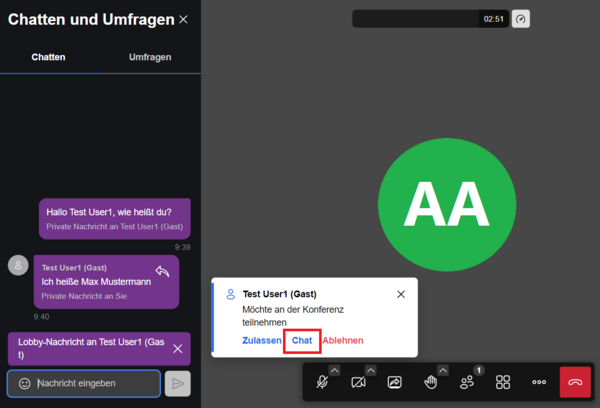
Hinweis: Es gibt eine Meldung pro Teilnehmer*in, das bedeutet, dass der/die Moderator*in jede Person einzeln zulassen muss.
Gastzugriff aktivieren
Damit Personen ohne registrierten Benutzerkonto einen Konferenzraum betreten können, muss dies in den Raumeinstellungen angepasst werden. Dies geschieht unter Raumoptionen - Sicherheit. Wähle die Option Öffentlich und klicke dann auf Erweiterte Einstellungen.
Es erscheint ein Schalter mit der Bezeichnung Gastzugang. Er ist grün, wenn er aktiviert ist.

Hinweis: Diese Option ist nur für Besprechungsräume verfügbar, die auf Öffentlich eingestellt sind. Die Optionen Privat und Spacemitglieder bieten diese Option nicht an.